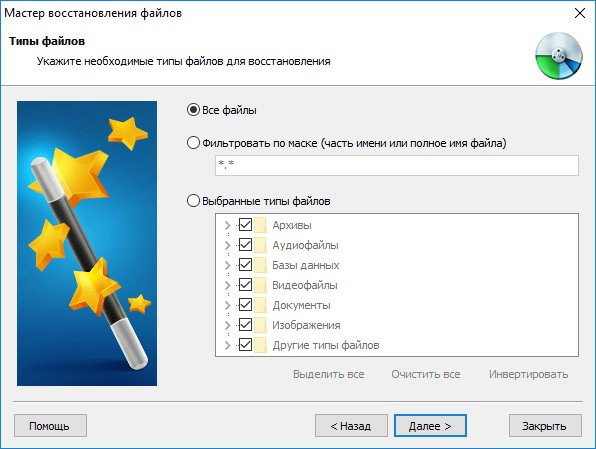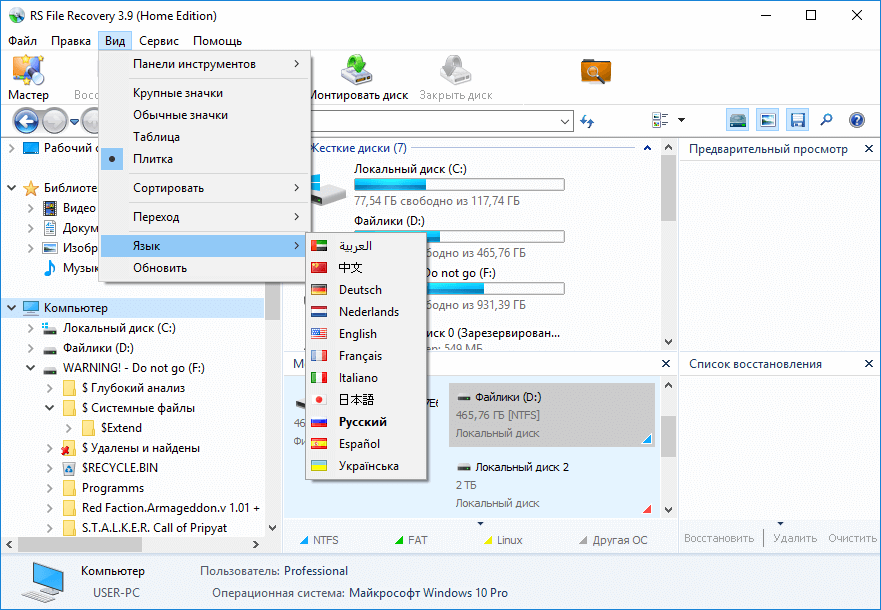Потеря важных файлов всегда вызывает неприятные ощущения. Особенно, если их восстановление кажется практически невозможным. В таких ситуациях действительно незаменимым оказывается специализированное программное обеспечение, разработанное специально для восстановления утраченных данных. Одной из таких программ является RS File Recovery.
RS File Recovery — это простая, но мощная программа, предназначенная для восстановления удаленных файлов с различных типов носителей, включая жесткие диски, USB-флешки, карты памяти и другие устройства. Благодаря своим уникальным алгоритмам и возможностям, она способна вернуть обратно ценные документы, фотографии, видео и другие файлы, даже если они были удалены навсегда или повреждены.
В данном подробном руководстве мы расскажем, как пользоваться программой RS File Recovery для восстановления файлов. Мы покажем шаг за шагом, как установить программу на компьютер, как выбрать нужный носитель и начать сканирование, а также как просмотреть результаты сканирования и восстановить нужные файлы. Следуя нашим инструкциям, вы сможете восстановить свои ценные данные и минимизировать последствия случайной потери информации.
Как восстановить файлы с помощью программы RS File Recovery: подробное руководство
В этом руководстве я поделюсь подробной инструкцией по использованию RS File Recovery для восстановления потерянных файлов.
- Сначала загрузите и установите программу RS File Recovery с официального сайта разработчика.
- Запустите программу и выберите диск или устройство, с которого были удалены файлы, из списка доступных.
- После выбора диска или устройства нажмите кнопку «Сканировать», чтобы начать процесс сканирования.
- RS File Recovery выполнит сканирование выбранного диска и найдет все удаленные файлы.
- После завершения сканирования вы увидите список найденных файлов. Вы можете просмотреть их в предварительном режиме, чтобы убедиться, что это именно те файлы, которые вы хотите восстановить.
- Чтобы восстановить файлы, отметьте их флажками и нажмите кнопку «Восстановить».
- Укажите папку на вашем компьютере, куда следует сохранить восстановленные файлы.
- Нажмите кнопку «ОК» и RS File Recovery начнет восстанавливать выбранные файлы.
Пожалуйста, имейте в виду, что восстановление файлов может занять некоторое время, особенно если размер файлов большой или диск был поврежден.
После завершения восстановления вы сможете увидеть восстановленные файлы в указанной вами папке.
Теперь вы знаете, как восстановить файлы с помощью программы RS File Recovery. Следуйте этому подробному руководству, чтобы вернуть удаленные файлы в исходное состояние.
Установка программы
Перед началом процесса восстановления файлов необходимо сначала установить программу RS File Recovery на ваш компьютер. Следуйте инструкциям ниже, чтобы установить программу:
| Шаг 1: | Перейдите на официальный сайт RS File Recovery и скачайте установочный файл програмы. |
| Шаг 2: | После завершения загрузки, найдите скачанный файл в своей папке загрузок и дважды кликните на нем, чтобы запустить установку программы. |
| Шаг 3: | В появившемся окне установщика RS File Recovery выберите язык установки и нажмите кнопку «Далее». |
| Шаг 4: | Прочитайте и принимайте условия лицензионного соглашения, а затем нажмите кнопку «Далее». |
| Шаг 5: | Выберите папку, в которую вы хотите установить программу, а затем нажмите кнопку «Установить». |
| Шаг 6: | Дождитесь завершения процесса установки. По окончании установки RS File Recovery будет доступна на вашем компьютере. |
Теперь, когда вы установили программу, вы можете переходить к следующему этапу – восстановлению ваших файлов с помощью RS File Recovery.
Перейдите на официальный сайт RS File Recovery
Для восстановления файлов с помощью программы RS File Recovery вам понадобится перейти на официальный сайт разработчика. Это обеспечит вам доступ к последней версии программы и гарантирует ее безопасность.
Для того чтобы перейти на сайт RS File Recovery, выполните следующие действия:
| 1. | Откройте любой веб-браузер на вашем компьютере. |
| 2. | В адресной строке браузера введите «www.rsfilerecovery.com». |
| 3. | Нажмите клавишу Enter или выполните клик по кнопке «Перейти». |
После выполнения этих действий вы будете перенаправлены на официальный сайт RS File Recovery. Здесь вы сможете ознакомиться с подробной информацией о программе, скачать ее на свой компьютер и получить доступ к дополнительным функциям и руководствам.
Убедитесь, что вы используете официальный сайт разработчика RS File Recovery, чтобы избежать возможных проблем с безопасностью и загрузить легальную версию программы.
Скачайте установочный файл с официального сайта
Для восстановления удаленных файлов с помощью программы RS File Recovery вам необходимо сначала скачать и установить ее на свой компьютер. Чтобы получить официальную и актуальную версию программы, следуйте инструкциям ниже:
- Откройте веб-браузер и перейдите на официальный сайт RS File Recovery.
- На главной странице сайта найдите раздел «Скачать» или «Загрузить» и щелкните на нем.
- Вам будет предложено выбрать одну из доступных версий программы. Обычно они предлагаются в форматах .exe или .msi для установки на Windows.
- Выберите подходящую для вашей операционной системы версию и щелкните на ссылке для скачивания.
- После завершения загрузки найдите скачанный файл на вашем компьютере. Обычно он сохраняется в папке «Загрузки».
Теперь у вас есть установочный файл программы RS File Recovery на вашем компьютере, и вы готовы приступить к процессу восстановления файлов.
Запустите установку программы через установочный файл
Для восстановления файлов с помощью программы RS File Recovery необходимо сначала установить ее на ваш компьютер. Для этого следуйте следующим шагам:
- Скачайте установочный файл программы RS File Recovery с официального сайта разработчика.
- Найдите скачанный файл на вашем компьютере и дважды щелкните по нему.
- Откроется окно установки программы RS File Recovery. Вам будет предложено выбрать язык установки и прочитать лицензионное соглашение.
- Прочитайте и принимайте условия лицензионного соглашения, если с ними согласны.
- Выберите путь для установки программы. Рекомендуется оставить значение по умолчанию.
- Нажмите на кнопку «Установить», чтобы начать процесс установки.
- Дождитесь завершения установки. Это может занять несколько минут.
- После завершения установки, программа RS File Recovery будет готова к использованию.
Теперь, когда программа установлена, вы можете приступить к восстановлению удаленных или поврежденных файлов с помощью RS File Recovery.
Начало процесса восстановления
Программа RS File Recovery предоставляет простой и удобный способ восстановить удаленные файлы на вашем компьютере. Перед началом процесса восстановления важно сохранить важные данные на отдельный носитель, чтобы избежать их потери.
Для начала вам понадобится запустить программу RS File Recovery. Вы можете скачать ее с официального сайта разработчика и установить на свой компьютер.
После установки вы сможете запустить программу и увидеть простой и интуитивно понятный интерфейс. Вам предложат выбрать тип восстановления, включая восстановление файлов с удаленного диска, восстановление файлов с отформатированного диска или восстановление файлов с поврежденного диска.
Примечание: Если вы не знаете, какой тип восстановления выбрать, рекомендуется выбрать опцию «Восстановление файлов с удаленного диска». Эта опция позволяет восстановить файлы, которые были случайно удалены с вашего компьютера.
После выбора типа восстановления программа попросит вас выбрать диск или раздел, с которого вы хотите восстановить файлы. Выберите нужный диск и нажмите кнопку «Далее».
Теперь программа начнет сканировать выбранный диск в поисках удаленных файлов. В зависимости от размера диска и количества удаленных файлов этот процесс может занять некоторое время.
Совет: Вы можете остановить процесс сканирования в любой момент, если нужные вам файлы уже найдены. Нажмите кнопку «Остановить», чтобы завершить сканирование.
После того как программа завершит сканирование, она покажет список найденных удаленных файлов. Вы сможете просмотреть их и выбрать те, которые вы хотите восстановить. Отметьте нужные файлы и нажмите кнопку «Восстановить».
Теперь вам будет предложено выбрать место для сохранения восстановленных файлов. Рекомендуется выбрать другой диск или раздел, чтобы избежать перезаписи потенциально восстановимых данных.
Как только вы выберете место сохранения, процесс восстановления начнется. Он может занять некоторое время, в зависимости от размера и количества восстанавливаемых файлов.
После завершения процесса восстановления, ваши файлы будут сохранены по указанному вами пути. Вы сможете найти их в выбранном месте и использовать, как и раньше.
Запустите программу RS File Recovery на вашем компьютере
Чтобы начать процесс восстановления файлов с помощью программы RS File Recovery, вам необходимо запустить ее на вашем компьютере. Вот пошаговая инструкция, которая поможет вам выполнить это простое действие:
- Откройте папку, в которой вы сохранили программу после ее установки.
- Найдите ярлык программы RS File Recovery.
- Щелкните правой кнопкой мыши на ярлыке и выберите опцию «Запуск программы» или просто дважды щелкните левой кнопкой мыши на ярлыке.
После завершения этих шагов программа RS File Recovery будет запущена на вашем компьютере и вы будете готовы к началу процесса восстановления удаленных файлов.
Выберите диск или раздел, с которого были удалены файлы
Прежде чем начать процесс восстановления файлов с помощью программы RS File Recovery, вам необходимо выбрать диск или раздел, с которого были удалены потерянные данные. Это может быть ваш жесткий диск, флеш-накопитель, внешний жесткий диск или любое другое устройство хранения информации.
Для выбора диска или раздела, вам необходимо выполнить следующие шаги:
- Запустите программу RS File Recovery на вашем компьютере.
- На главном экране программы вы увидите список доступных дисков и разделов.
- Выберите нужный диск или раздел, с которого вы хотите восстановить удаленные файлы, щелкнув на нем левой кнопкой мыши.
После выбора диска или раздела, программа RS File Recovery начнет сканирование выбранного устройства и покажет список найденных удаленных файлов. Вы сможете просмотреть каждый файл, выбрать нужные для восстановления и сохранить их на вашем компьютере.